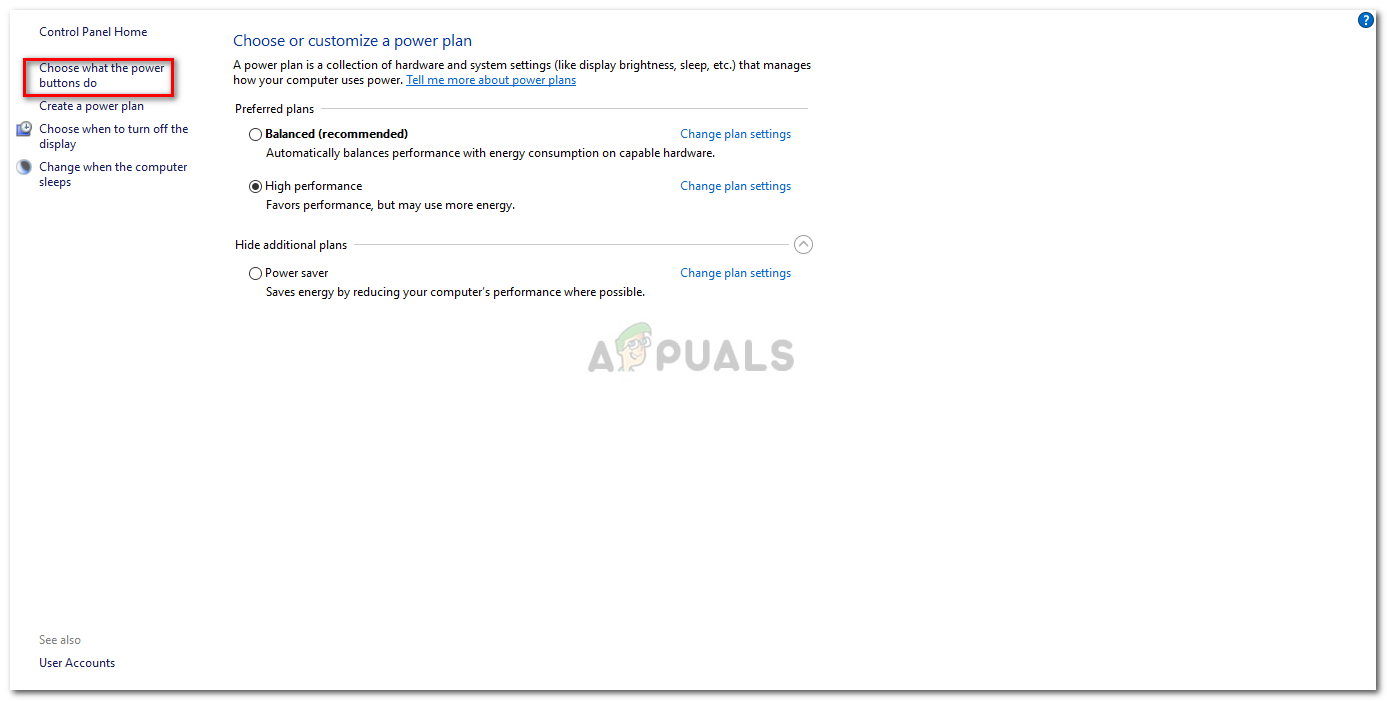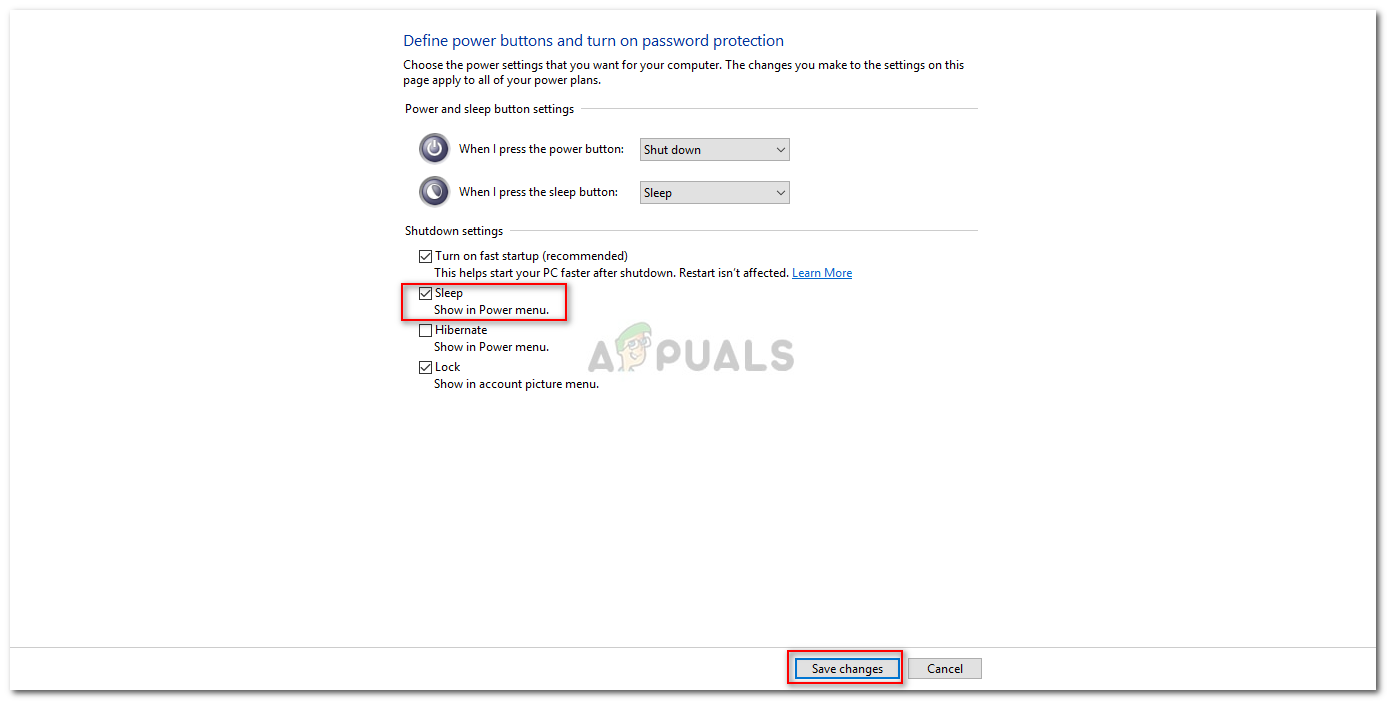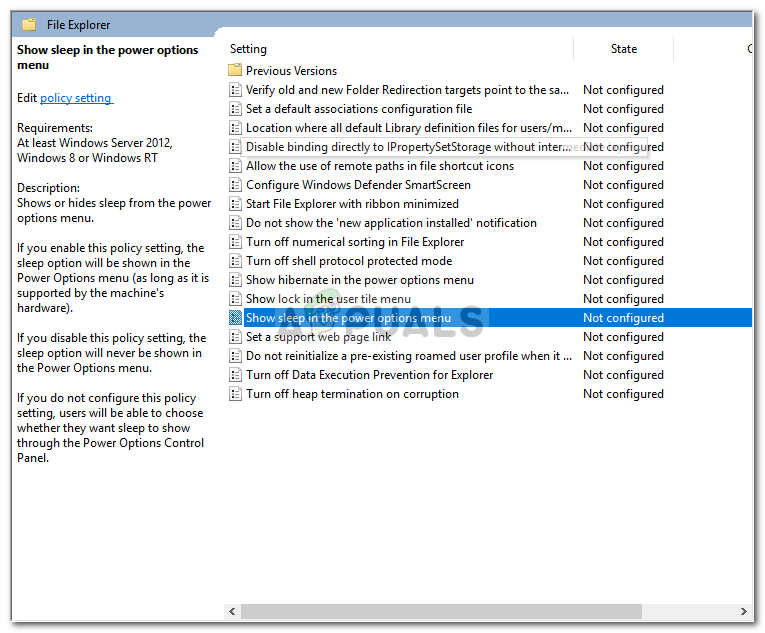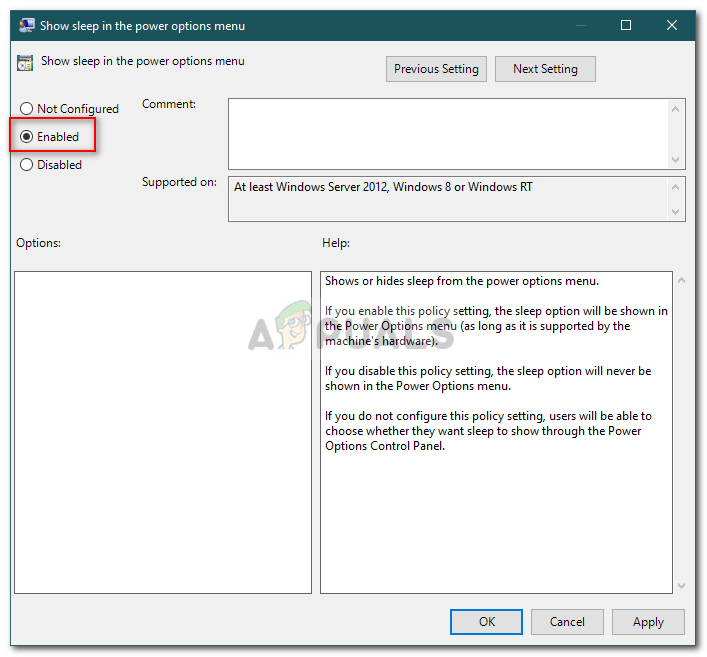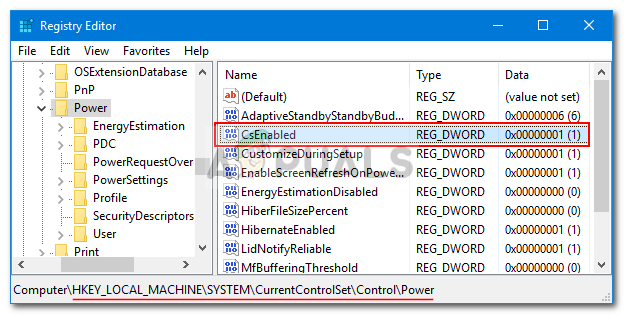যদি আপনার পাওয়ার মেনুতে ঘুমের বিকল্পটি না পাওয়া যায় তবে এটি আপনার সিস্টেমের পাওয়ার সেটিংস, স্থানীয় গোষ্ঠী নীতি কনফিগারেশন ইত্যাদির কারণে হতে পারে users কয়েকটি প্রতিবেদনের মতে, তারা তাদের উইন্ডোজ 10 সিস্টেম আপডেট করার পরে এই সমস্যাটি দেখা গিয়েছিল, এরই মধ্যে কারও কারও কাছে উইন্ডোজ 10-তে আপগ্রেড করার কারণ হয়ে উঠেছে।

পাওয়ার মেনু থেকে ঘুম বিকল্প অপরিহার্য
স্লিপ মোড নির্দিষ্ট পরিস্থিতিতে কিছুটা সত্যই কার্যকর হতে থাকে এবং বেশিরভাগ ব্যবহারকারীরা এটি ব্যবহার করেন। আপনি যদি ইতিমধ্যে জানেন না, স্লিপ মোডের সাহায্যে আপনি আপনার সিস্টেমে ঘুমিয়ে রাখতে পারেন যা বিদ্যুতের ব্যবহারকে হ্রাস করবে এবং আপনার বর্তমান সেশনটি চালিয়ে যাবে। তবুও, আপনি এই নিবন্ধটি দিয়ে নিজের সমস্যাটি সমাধান করতে পারেন।
উইন্ডোজ 10 এ স্লিপ অপশন ইস্যুটির কারণ কী?
পাওয়ার মেনুতে ঘুমের বিকল্পটি হারিয়ে যাওয়া বিভিন্ন কারণের কারণে ঘটতে পারে, তবে প্রাথমিকভাবে এটি নিম্নলিখিত কারণে হয় -
- পাওয়ার মেনু সেটিংস: সমস্যার অন্যতম কারণ হ'ল আপনার পাওয়ার মেনু সেটিংস যেখানে ঘুম বিকল্পটি অক্ষম করা হয়েছে।
- স্থানীয় গ্রুপ নীতি কনফিগারেশন: অন্য একটি কারণ যার কারণে আপনার পাওয়ার মেনুতে ঘুমের বিকল্পটি হারিয়েছে তা হতে পারে আপনার সিস্টেমের গ্রুপ নীতি কনফিগারেশন। উত্সর্গীকৃত নীতিটি অক্ষম হতে পারে যার কারণে বিকল্পটি অক্ষমও করা হয়েছে।
- প্রদর্শন ড্রাইভার: কিছু ব্যবহারকারীর ক্ষেত্রে সমস্যাটি তাদের ভিডিও অ্যাডাপ্টার ড্রাইভারের কারণে হয়েছিল। যদি ভিডিও কার্ড ড্রাইভারটি আপনার সিস্টেমে ইনস্টল না করা থাকে তবে এটি সমস্যার সমাধান হতে পারে।
সমাধানগুলি পেতে, আপনি নীচে নীচে দেওয়া সংশোধন করে আপনার সমস্যাটিকে অবরুদ্ধ করতে পারেন। দয়া করে নিশ্চিত হন যে আপনি কোনও প্রশাসক অ্যাকাউন্ট ব্যবহার করছেন এবং দ্রুত সমাধান নিশ্চিত করার জন্য প্রদত্ত সমাধানগুলিকে একই ক্রমে অনুসরণ করছেন।
সমাধান 1: পাওয়ার সেটিংস পরীক্ষা করা হচ্ছে
কিছু ক্ষেত্রে, আপনার স্লিপ মোড বিকল্পটি অনুপস্থিত কারণ আপনি নিজের পাওয়ার সেটিংস যেমন কনফিগার করেছেন। সম্ভাবনা দূর করতে, নিশ্চিত হয়ে নিন যে আপনি পাওয়ার অপশন সেটিং উইন্ডোতে স্লিপ মোড সক্ষম করেছেন। এটি কীভাবে করবেন তা এখানে রয়েছে:
- যান শুরু নমুনা এবং খুলুন কন্ট্রোল প্যানেল ।
- স্থির কর দ্বারা দেখুন প্রতি বড় আইকন এবং তারপরে নির্বাচন করুন পাওয়ার অপশন ।
- বাম দিকে, ক্লিক করুন ‘ পাওয়ার বোতামগুলি কী করে তা চয়ন করুন '।
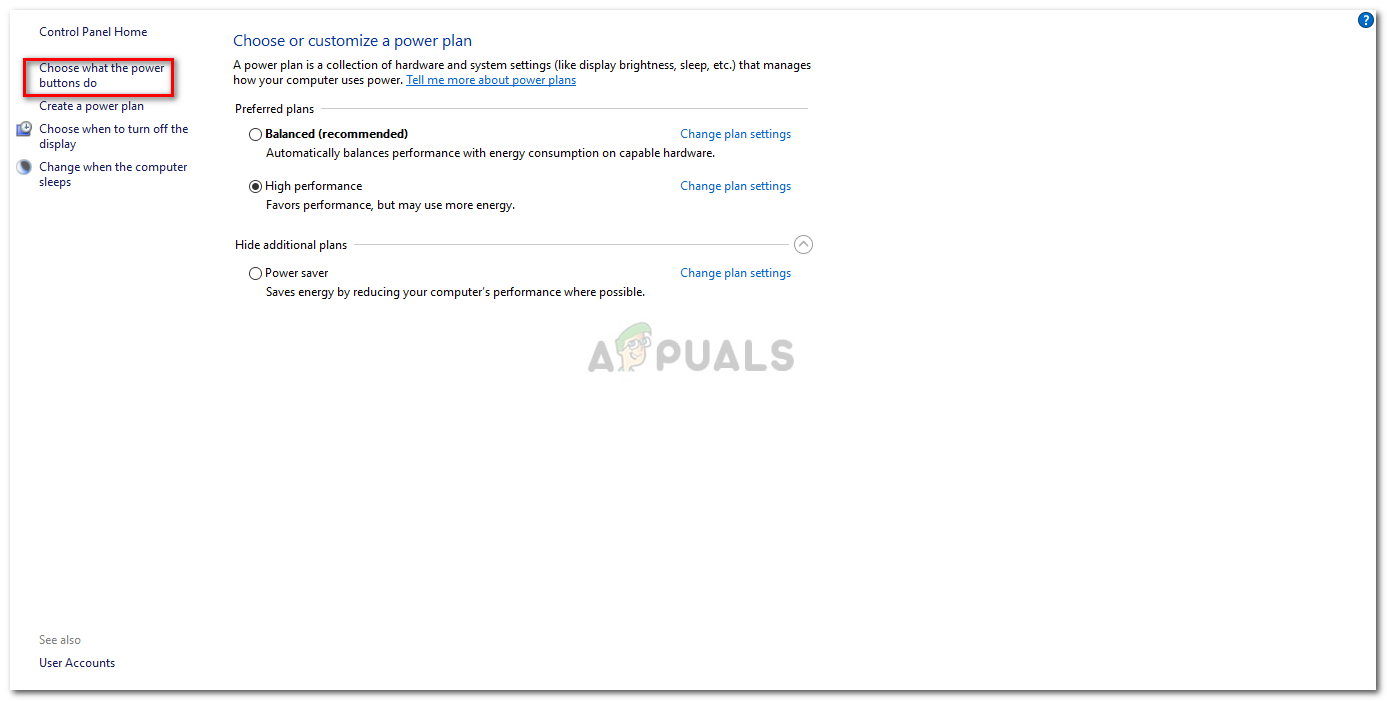
পাওয়ার অপশন
- ক্লিক সেটিংস পরিবর্তন করুন যা বর্তমানে অনুপলব্ধ ।
- অধীনে শাটডাউন সেটিংস , নিশ্চিত করা ঘুম চেক করা হয় এবং তারপরে ক্লিক করুন পরিবর্তনগুলোর সংরক্ষন ।
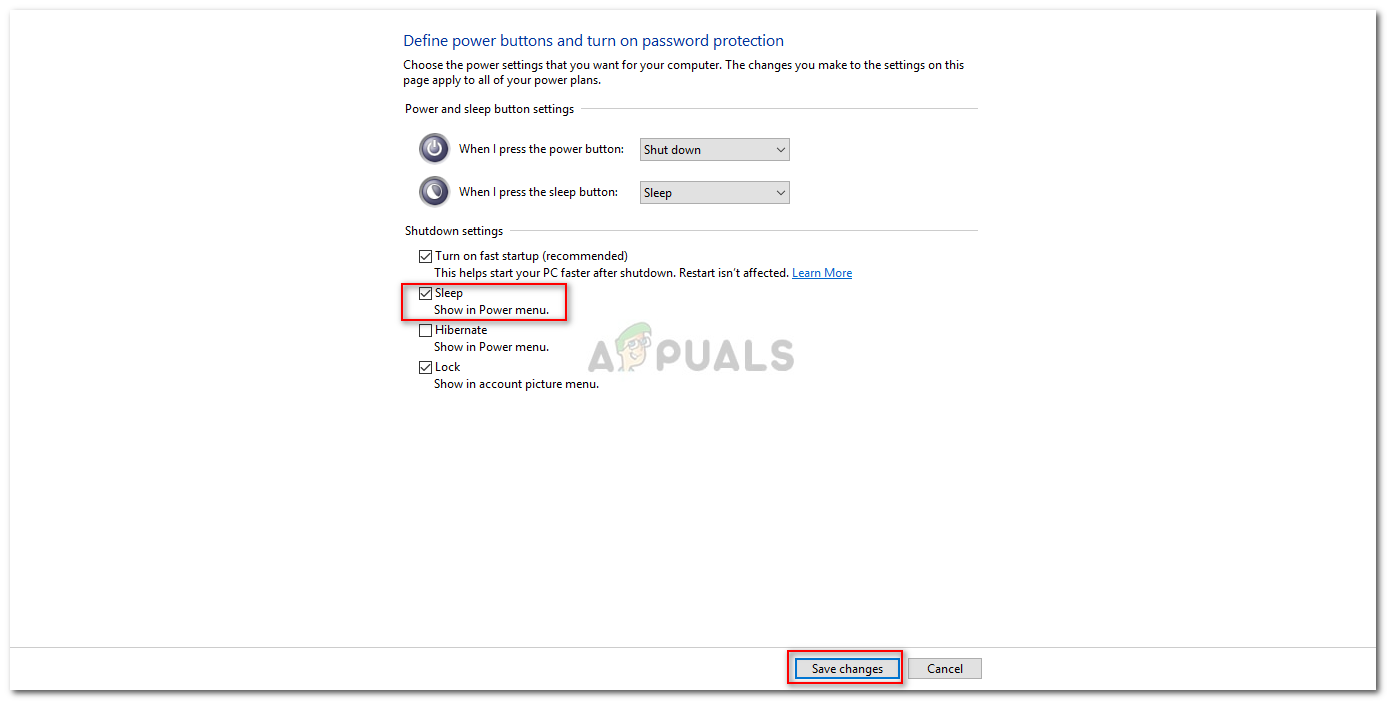
পাওয়ার অপশন থেকে স্লিপ অপশন সক্ষম করা
সমাধান 2: স্থানীয় গ্রুপ নীতি পরিবর্তন করা
আপনার সমস্যা সমাধানের আর একটি উপায় হ'ল আপনার স্থানীয় গ্রুপ নীতিগুলি সম্পাদনা করা। পাওয়ার মেনুতে ঘুম বিকল্প দেখানোর জন্য একটি উত্সর্গীকৃত নীতি আছে ’s নীতিটি অক্ষম থাকলে, ঘুমের বিকল্পটি পাওয়ার মেনুতে উপস্থিত হবে না। নীতির পরিবর্তন কীভাবে করবেন তা এখানে রয়েছে:
- টিপুন উইন্ডোজ কী + আর খুলতে চালান ।
- টাইপ করুন ‘ gpedit.msc ’এবং তারপরে টিপুন প্রবেশ করুন ।
- এরপরে, নিম্নলিখিত পথে নেভিগেট করুন:
কম্পিউটার কনফিগারেশন -> প্রশাসনিক টেম্পলেট -> উইন্ডোজ উপাদান -> ফাইল এক্সপ্লোরার
- ডান দিকের ফলকে, ‘ পাওয়ার অপশন মেনুতে ঘুম দেখান ’এবং এটিতে ডাবল ক্লিক করুন।
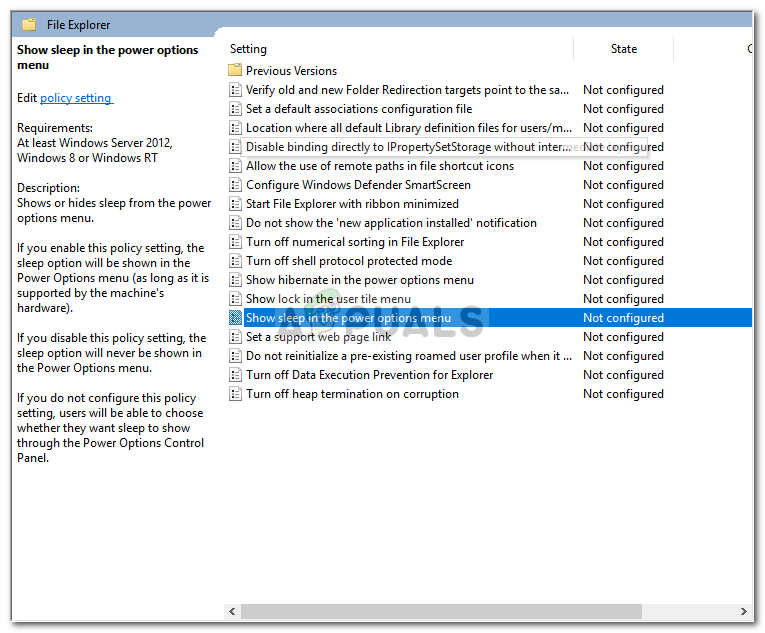
উত্সর্গীকৃত ঘুম নীতি
- এটিতে পরিবর্তন করুন সক্ষম , আঘাত প্রয়োগ করুন এবং তারপরে ক্লিক করুন ঠিক আছে ।
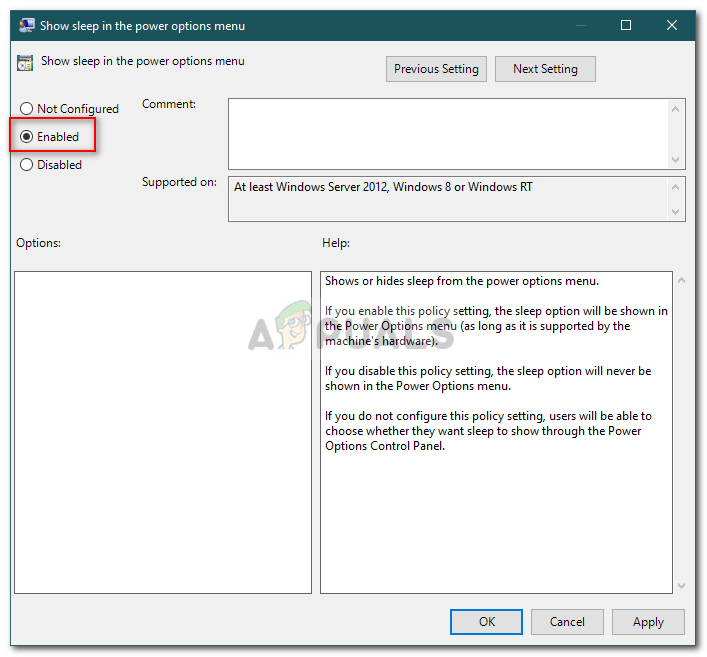
স্থানীয় গ্রুপ নীতি মাধ্যমে ঘুম সক্ষম করা
- আপনার সিস্টেম পুনরায় চালু করুন।
সমাধান 3: স্ট্যান্ডবাই চালু করা
স্ট্যান্ডবাই বা ইনস্ট্যান্টগো একটি উইন্ডোজ 10 এবং 8 বৈশিষ্ট্য যা আপনাকে আপনার সিস্টেমে ঘুমানোর পরে নেটওয়ার্ক সংযোগ বজায় রাখতে দেয়। যদি এই বৈশিষ্ট্যটি অক্ষম করা থাকে তবে এটি ঘুমের বিকল্পটি অদৃশ্য হয়ে যেতে পারে। এটি কীভাবে চালু করবেন তা এখানে:
- টিপুন উইন্ডোজ কী + আর খুলতে চালান ।
- টাইপ করুন ‘ regedit ’এবং টিপুন প্রবেশ করুন ।
- নিম্নলিখিত পথে নেভিগেট করুন:
HKEY_LOCAL_MACHINE Y SYSTEM বর্তমানকন্ট্রোলসেট নিয়ন্ত্রণ শক্তি
- এরপরে, ডানদিকের প্যানেটি সন্ধান করুন এবং ডাবল ক্লিক করুন সিএসইনেবলড মূল.
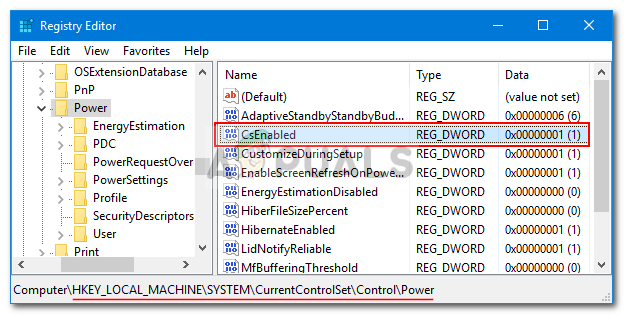
CsEnabled কী - উইন্ডোজ রেজিস্ট্রি
- মান সেট করুন ঘ এবং তারপরে ক্লিক করুন ঠিক আছে ।
- আপনার সিস্টেম পুনরায় চালু করুন।
বিঃদ্রঃ:
আপনি যদি এটি খুঁজে না পান সিএসইনেবলড কীগুলির তালিকা থেকে কী, তার মানে আপনার সিস্টেম স্ট্যান্ডবাই সমর্থন করে না। পরবর্তী সমাধানে লাফ দিন।
সমাধান 4: ভিডিও কার্ড ড্রাইভার ইনস্টল করা
কিছু ব্যবহারকারীর ক্ষেত্রে সমস্যাটি তাদের ভিডিও কার্ড ড্রাইভারের কারণে। যদি আপনার সিস্টেমে ভিডিও অ্যাডাপ্টার ড্রাইভারের অভাব দেখা দেয় তবে এটি সমস্যা দেখা দিতে পারে। উইন্ডোজ 10 সাধারণত ভিডিও কার্ড ড্রাইভারটি নিজেরাই ইনস্টল করে, তবে এটি যদি না ঘটে তবে আপনাকে ম্যানুয়ালি এটি করতে হবে। কেবল আপনার প্রস্তুতকারকের ওয়েবসাইটে যান, আপনার কার্ডের ড্রাইভার অনুসন্ধান করুন, এটি ডাউনলোড করুন এবং তারপরে এটি ইনস্টল করুন। এরপরে, আপনার সিস্টেমটি পুনরায় চালু করুন এবং দেখুন এটি আপনার সমস্যার সমাধান করে কিনা।
3 মিনিট পড়া